Apple представила свое новое приложение «Файлы» с iOS 11, а также усовершенствования для управления, редактирования и обмена вашими данными. Следите за этим новым приложением для iOS.
Если вы еще не попробовали iOS 11, вы можете ознакомиться с нашим пошаговым руководством по установке общедоступной бета-версии. Как мы уже отмечали ранее, рекомендуется запускать бета-версию на дополнительном устройстве. Несмотря на то, что последние бета-версии более стабильны, чем первая бета-версия для разработчиков, вы можете столкнуться с такими вещами, как более теплые, чем обычно, устройства, плохое время автономной работы, сбой приложений и т. Д.
Файлы заменяет приложение iCloud Drive в iOS 11 и вносит ряд улучшений в работу с вашими файлами на iPhone и iPad. В нижней части приложения «Файлы» находится вкладка «Обзор и последние». На вкладке «Обзор» вы можете легко перемещаться между файлами, хранящимися в iCloud или на вашем устройстве, местоположением «Недавно удаленные», а также «Избранное» и «Теги». Давайте углубимся в некоторые детали.
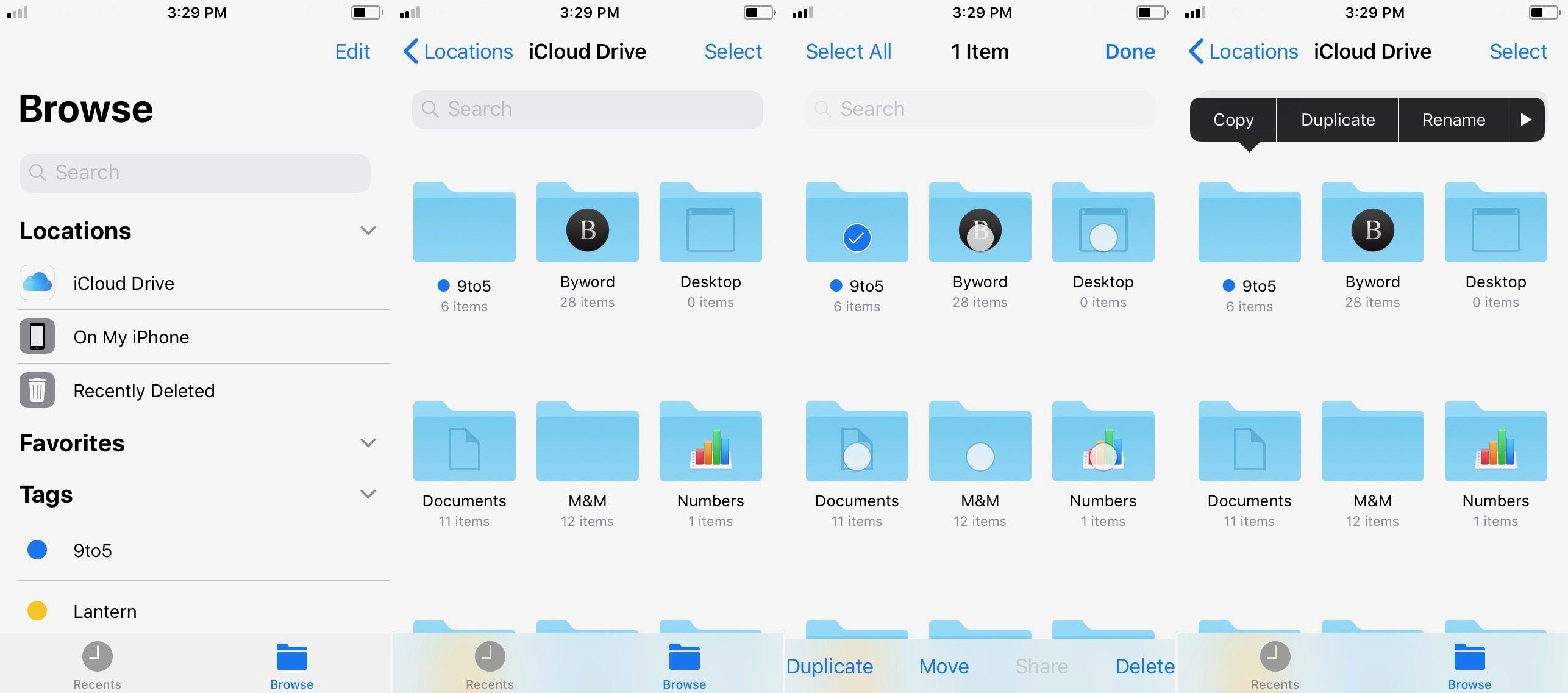
При просмотре файлов и папок, вы можете нажать «Выбрать» в правом верхнем углу, чтобы получить некоторые параметры редактирования, или поочередно сделать длинное нажатие, чтобы выбрать еще больше вариантов.
Как вы заметили выше, Поиск занимает видное место вверху (как это происходит на большей части iOS 11), за которым следуют Местоположения, Избранное и Теги. В недавно удаленных вы можете искать, удалять и восстанавливать (также восстановить все или удалить все).

Вкладка «Последние» — это полезная новая функция, благодаря которой вы можете продолжить свою текущую работу. Как и на вкладке «Обзор», вы можете долго нажимать на документы в «Недавних», чтобы быстро редактировать, делиться ими, отмечать тегами и т. Д.
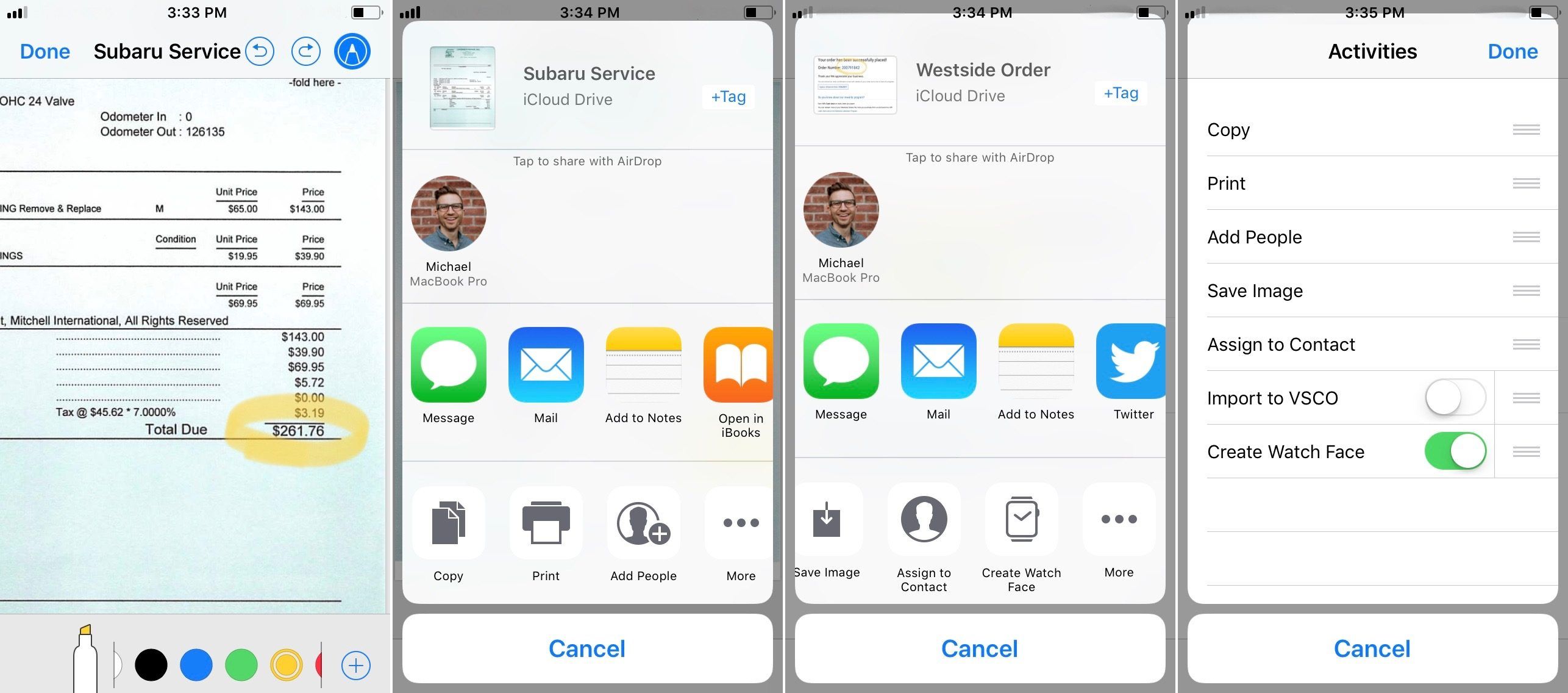
Когда вы открываете такие файлы, как PDF-файлы или изображения, вы легко получаете доступ к разметке и обмену. Вы также увидите опцию «Создать циферблат с совместимыми изображениями» и поддержку сторонних кнопок общего доступа.
Когда вы открываете такие файлы, как Pages, Numbers или Keynote, iOS автоматически открывает документ в соответствующем приложении. Просто убедитесь, что у вас есть приложения iWork, загруженные на ваш iPhone или iPad (без приложений на вашем телефоне они будут открываться как только для чтения в приложении «Файлы»).
Еще одна любопытная деталь: документы iWork редактируются только в том случае, если они находятся в папках Pages, Numbers или Keynote в приложении iCloud Drive / Files. Надеюсь, это скоро будет решено. Вы также можете открыть файлы Microsoft Word, Excel и Powerpoint (если они находятся в папке Pages, Numbers или Keynote), и iOS предложит открыть или открыть копию (с сохранением оригинала) файла.
Ознакомьтесь с нашим руководством для получения дополнительной помощи, чтобы получить максимальную отдачу от ваших устройств Apple. Вам также может понравиться:
- Что нового в iOS 11 beta 3? Практика с 20+ функциями и изменениями [Видео]
- Как включить запись экрана на iOS 11 без компьютера
- iOS 11: как сканировать документы с помощью приложения Notes
- iOS 11: как настроить Центр управления






